Menü
Menü - "Datei"
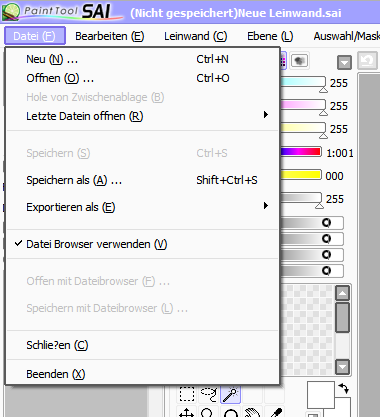
Neu
Diese Funktion schafft eine Neue Leinwand, die maximale Begrenzung für die Neue Leinwand ist von den Arbeitsbereich Einstellungen abhänging.
Öffnen
Diese Funktion öffnet vorhandene Dateien wie SAI/PSD/BMP/JPG/PNG/TGA die maximale Begrenzung für die Neue Leinwand ist von den Arbeitsbereich Einstellungen abhänging.
Hole von Zwischenablage
Diese Funktion holt die Zwischenablage/Kopie in SAI, die maximale Begrenzung für die Neue Leinwand ist von den Arbeitsbereich Einstellungen abhänging.
Letzte Datein Öffnen
Diese Funktion öffnet zuletzt verwendete Datein , die maximale Begrenzung für die Neue Leinwand ist von den Arbeitsbereich Einstellungen abhänging.
Speichern
Diese Funktion speichert die Leinwand als Bilddatei, wenn der Dateiname für die gegenwärtige Leinwand nicht angegeben ist, wird der speichern Dialog angezeigt..
Speichern als
Diese Funktion speichert die Leinwand in ein Dateiformat wie SAI/PSD/BMP/JPG/PNG/TGA
Datei Browser verwenden
Diese Funktion schaltet die Verwendung des SAI Datei-Browser ein um Datein zu lesen und zu schreiben.
Exportiere als
Diese Funktion speichert die Leinwand in eine Datei im ausgewählten Bild-Format, und der Dateiname wird nicht verändert.
Öffnen mit Dateibrowser
Diese Funktion öffnet bestehnede Datein mit dem Dateibrowser, die maximale Begrenzung für die Neue Leinwand ist von den Arbeitsbereich Einstellungen abhänging.
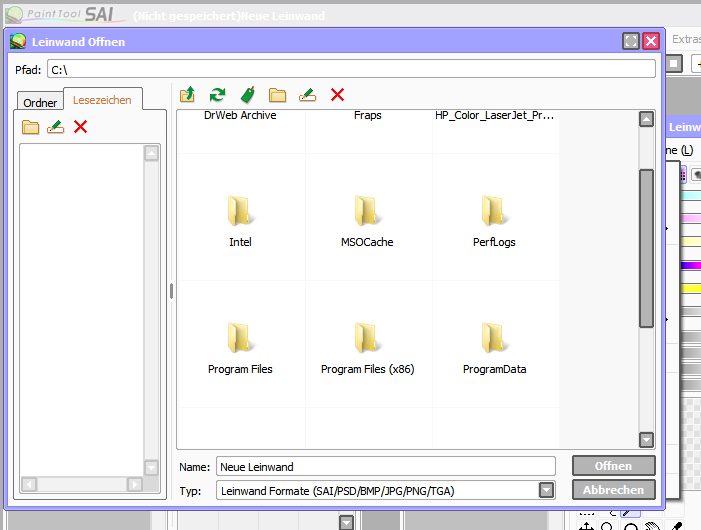
Speichern mit Dateibrowser
Diese Funktion speichert Datein mit dem Dateibrowser.
Schließen
Diese Funktion schließt die Leinwand.
Beenden
Diese Funktion beendet das Programm.
|
Dateibrowser Optionen |
|
Derzeit unterstützt der Dateibrowser keine Tastaturkürzel. Die unten in der Liste angegebnen Funktionen können mit den Dateibrowser ausgeführt werden. Ordnerstruktur : - Linksklick : Makiert Ordner - Links ziehen : Ordner/Datei verschieben - Links ziehen + SHIFT oder STRG Taste : Kopiert Ordner/Datei - Rechts ziehen : Kopiert Ordner/Datei Lesezeichen : - Linksklick: Ordner wählen - Links ziehen : Lesezeichen ändern Datei-Ansicht : - Linksklick : Makiert Datei - Rechtsklick: Zeige Context Menü - Links Doppelklick : Öffnet Ordner/Datei - STRG + Linksklick: Mehrere Ordner/Dateien makieren - SHIFT + Linksklick: Wählen Sie der Reihe nach Dateien/Ordner - Links ziehen + SHIFT oder STRG Taste : Kopiert Ordner/Dateien - Rechts ziehen : Kopiert Ordner/Datein Die Thumbnails werden in Folgenden Ordner kreiert. C:\Users\All Users\SYSTEMAX Software Development\SAI\Thumbnail |
Menü - "Bearbeiten"
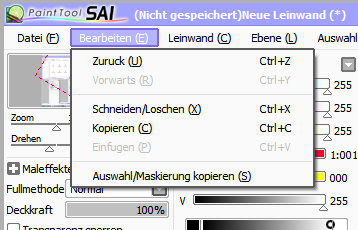
Zurück
Einen Schritt zurück.
Vorwärts
Einen Schritt Vorwärts.
Kopieren
Mit dieser Funktion kopieren Sie ausgewählte Bereiche/Bilder in die Zwischenablage, oder Kopieren Sie Striche/Kontrollpunkte in Vektorebenen.
Schneiden/Löschen
Mit dieser Funktion Schneiden/Löschen Sie ausgewählte Bereiche/Bilder in die Zwischenablage oder Schneiden/Löschen Sie Striche/Kontrollpunkte in Vektorebenen..
Einfügen
Diese Funktion kreiert eine Neue Ebene/Vektorebe mit dem zuvor kopierten Inhalt.
Auswahl/Maskierung Kopieren
Diese Funktion kopiert die Auswahl/Markierung in die Zwischenablage, funktioniert nur für Normale Ebenen. Die Auswahl/Maskierung wir als Rechteckige Begrenzung betrachtet und beim Einfügen auf die Linke Obere Ecke versetzt.
Menü - "Leinwand"
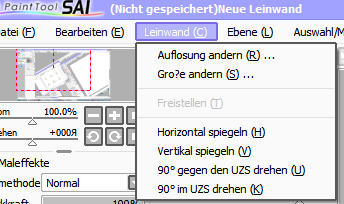
Auflösung ändern
Diese Funktion ändert Auflösung..
|
[Pixelgröße festlegen] Einstellungen |
Funktionen |
|
AUS |
- Wenn die [pixel Breite] oder [pixel Höhe] geändert wird, wird die [Breite] und [Höhe] automatisch angepaßt. - Wenn die [Breite] oder [Höhe] geändert wird, wird die [pixel Breite] und [pixel Höhe] automatisch angepaßt. - Wenn die [Auflösung] geändert wird und die Einheit von Breite und Höhe ist inch/cm/mm, wird die [pixel Breite] und [pixel Höhe]automatisch angepaßt. - Wenn die Leinwand Pixel/Bildgröße geändert wird, wird das Orginal Bild gestreckt/gezerrt.(Nur wenn die Option Proportionen beibehalten weggeklickt wird). |
|
AN |
- Wenn die Arbeitsflächenpixel gesperrt werden - Wenn die Breite oder Höhe verändert wird, wird auch die Auflösung automatisch angepasst. |
Größe ändern
Diese Funktion ändert die Leinwandgrösse ohne das Bild zu strecken/zerren.(Achtung: negative Werte beschneiden die Leinwand!).
Freistellen
Diese Funktion stellt die Auswahl/Markiertes Frei nur im Rechteckformat.
Horizontal Spiegeln
Diese Funktion Spiegelt die Leinwand Horizontal.
Vertikal Spiegeln
Diese Funktion Spiegelt die Leinwand Vertikal.
90° im Uhrzeigersinn drehen
Diese Funktion dreht die Leinwand Stückweise um 90° im UZS.
90° gegen den Uhrzeigersinn drehn
Diese Funktion dreht die Leinwand um 90° gegen den UZS.
Menü - "Ebene"
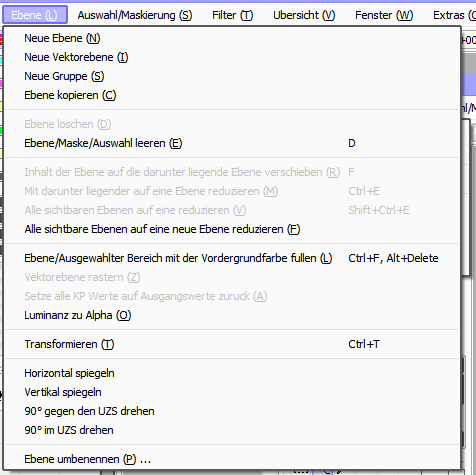
Neue Ebene
Diese Funktion erstellt einene Neue Ebene.
Neue Vektorebene
Diese Funktion erstellt einen Neue Vektorebene.
Neue Gruppe
Diese Funktion erstellt eine Neue Gruppe.
Ebene kopieren
Diese Funktion Kopiert makierte Ebene/Gruppe.
Ebene löschen
Diese Funktion Löscht makierte Ebene/Gruppe..
Ebene/Maske/Auswahl leeren
Diese Funktion leert die Ausgewählte Ebene/Maske/Auswahl. Wenn eine Auswahl vorhanden ist wird nur die Auswahl gelöscht!
Inhalt der Ebene auf die darunterliegende Ebene verschieben
Funktion: Inhalt der Ebene auf die darunterliegende Ebene verschieben.
Mit darunter liegender auf eine Ebene Reduzieren
Funktion: Mit darunter liegender auf eine Ebene Reduzieren
Alle Sichtbaren Ebenen auf eine Reduzieren
Funktion: Alle Sichtbaren Ebenen auf eine Reduzieren, außer die Ausgeblendeten.
Alle Sichtbaren Ebenen auf eine Neue Ebene Reduzieren
Funktion: Alle Sichtbaren Ebenen auf eine Neue Ebene Reduzieren.
Ebene mit der Vodergrundfarbe füllen
Diese Funktion füllt Aktuelle Ebene mit der Vodergrundfarbe.Wenn eine Auswahl vorhanden ist wird nur diese gefüllt.
Vektorebene Rastern
Diese Funktion Rastert/ Konvertiert Vektorebenen zu einer Normalen Ebene, funktioniert nur mit Vektorebenen.
Setze alle KP Werte zurück auf Ausgangwerte
Diese Funktion setzt Strichdicke auf 100% zurück, funktioniert nur mit Vektorebenen.
Luminanz zu Alpha/Transparenz
Diese Funktion konvertiert die Intensität der normalen Ebene zur stärkeren Deckkraft. Hellere Pixel werden durchsichtiger, und dunklere Pixel bekommen mehr Deckkraft. Das ist nützlich, um gescannte Skizzen besser Anzeigen und besser bearbeiten zu können.
Transformieren
Diese Funktion Transformiert die Ausgewählte Ebene. Wenn eine Auswahl oder eine Schwebende Auswahl vorhanden ist, wird nur diese Transformiert. Wenn eine Gruppe gewählt wird oder eine Ebene ausgewählt ist, wird jede Ebene in der Gruppe Transformiert oder nur die gewählte Ebene.
Horizontal Spiegeln
Diese Funktion Spiegelt die aktuelle Ebene Horizontal. Wenn eine Ebene/Auswahl oder eine Gruppe ausgewählt ist, werden die einzelnen Ebenen gespiegelt oder nur die gewählte Ebene.
Vertikal Spiegeln
Diese Funktion spiegelt die aktuelle Ebene Vertikal. Wenn eine Ebene/Auswahl oder eine Gruppe ausgewählt ist, werden die einzelnen Ebenen gespiegelt oder nur die gewählte Ebene.
90° gegen den UZS Drehen
Diese Funktion dreht die Ebene/Auswahl um 90° gegen den Uhrzeigersinn. Wenn eine Ebene/Auswahl oder Gruppe ausgewählt ist, werden die einzelnen Ebenen gedreht oder nur die gewählte Ebene.
90° im UZS Drehen
Diese Funktion dreht die Ebene/Auswahl um 90° im Uhrzeigersinn. Wenn eine Ebene/Auswahl oder Gruppe ausgewählt ist, werden die einzelnen Ebenen gedreht oder nur die gewählte Ebene.
Ebene umbenennen
Mit dieser Funktion können Sie die Ebene/Gruppe umbenennen.
Menü - "Auswahl/Maskierung"
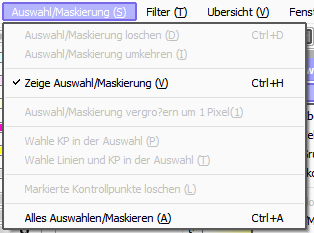
Auswahl/Maskierung Löschen
Diese Funktion löscht die Auswahl..
Auswahl/Maskierung umkehren
Diese Funktion kehrt die Auswahl um.
Zeige Auswahl/Maskierung
Mit dieser Funktion können sie die Auswahl/Maskierung Ein/Ausblenden.
Auswahl/Maskierung vergrößern um 1 Pixel
Diese Funktion erweitert die Auswahl/Maskierung um 1 Pixel.
Wähle Kontrollpunkte in der Auswahl
Diese Funktion wählt die Kontrollpunkte in der Auswahl aus, funktioniert nur in der Vektorebene.
Wähle Striche in der Auswahl
Diese Funktion wählt die Striche in der Auswahl aus, funktioniert nur in der Vektorebene.
Makierte Kontrollpunkte löschen
Die Funktion löscht die Makierten Kontrollpunkte und Striche ,funktioniert nur in der Vektorebene.
Alle Auswählen/Maskieren
Dies Funktion makiert die ganze Leinwand in der normalen Ebene, oder wählt alle Strich/Kontrollepunkte in der Vektorebene.
Menü - "Filter"
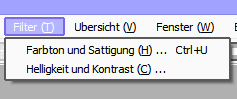
Farbton und Sättigung
Diese Funktion reguliert Farbton, Sättigung und Lumineszenze (eine Art Leuchten).
Helligkeit und Kontrast
Diese Funktion reguliert Helligkeit, Kontrast und Farbsättigung.
Menü - "Übersicht"
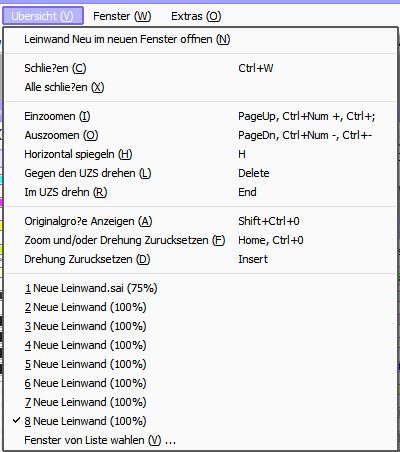
Leinwand Neu im neuen Fenster öffnen
Diese Funktion kreiert ein neues Fenster mit der Ansicht der Aktuellen Leinwand.
Schließen
Diese Funktion schließt das Aktuelle Fenster.
Alle Schließen
Diese Funktion schließt alle öffenen Fenster.
Einzoomen
Diese Funktion vergrößert das Bild.
Auszoomen
Diese Funktion verkleinert in das Bild.
Horizontal Spiegeln
Diese Funktion Spiegelt das Bild in Horizontal.
Gegen den UZS drehn
Diese Funktion dreht das Bild gegen den Uhrzeigersinn.
Im UZS drehn
Diese Funktion dreht das Bild im Uhrzeigersinn.
Orginalgröße Anzeigen
Diese Funktion zeigt das Bild in Orginalgröße an und setzt den Zoomfaktor auf 100%.
Zurücksetzen Zoom und Drehung
Diese Funktion setzt Zoom und Drehung auf Ausgangwerte zurück.
Zurücksetzen nur Drehung
Diese Funktion setzt nur die Drehung zurück auf 0°..
Leinwand von Liste wählen
Diese Funktion zeigt alle Leinwände in einer Liste an, und sie können sich eine Leinwand auswählen zum bearbeiten.
Menü - "Fenster"
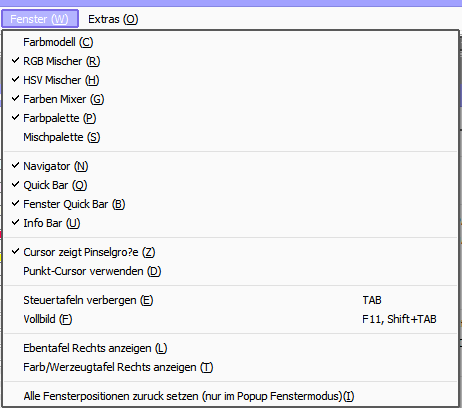
Farbmodell
Mit dieser Funktion können sie das Farbmodell Anzeigen oder Ausblenden.
RGB Mischer
Mit dieser Funktion können sie den RGB Mischer Anzeigen oder Ausblenden.
HSV Mischer
Mit dieser Funktion können sie den HSV Mischer Anzeigen oder Ausblenden.
Farben Mixer
Mit dieser Funktion können sie den Farb Mixer Anzeigen oder Ausblenden.
Farbpalette
Mit dieser Funktion können sie die Farbpalette Anzeigen oder Ausblenden.
Mischpalette
Mit dieser Funktion können sie die Anzeigen oder Ausblenden.
Navigator
Mit dieser Funktion können sie den Navigator Anzeigen oder Ausblenden.
Quick Bar
Mit dieser Funktion können sie die Quick Bar Anzeigen oder Ausblenden.
Leinwand Quick Bar
Mit dieser Funktion können sie die Leinwand Quick Bar Anzeigen oder Ausblenden.
Status Bar
Mit dieser Funktion können sie die Status Bar Anzeigen oder Ausblenden.
Cursor Zeigt Pinselgröße
Mit dieser Funktion können sie Einstellen ob der Cursor eine Vorschau auf die max. Pinselgröße (bei Druck 100%) Anzeigt oder nicht..
Punkt-Cursor verwenden
Mit dieser Funktion können einen Punkt-Cursor ein Anzeigen oder Ausblenden. Standardmässig wird ein Dreieck-Cursor Angezeigt.
Steuertafeln verbergen
Mit dieser Funktion können Sie die Steuertafeln Anzeigen oder Ausblenden.
Vollbild
Mit dieser Funktion können Sie SAI im Vollbildmodus Anzeigen.
Ebenentafel Rechts Anzeigen
Diese Funktion zeigt die Ebenentafel Rechts an. Standard wird sie Links Angezeigt.
Farb/Werkzeugtafel Rechts Anzeigen
Mit dieser Funktion können Sie die Farb/Werkzeugtafel Rechts Anzeigen. Standard wird sie Links Angezeigt.
Alle Fensterposition zurücksetzen
Diese Funktion setzt alle Schwebenden Fenster (Popup-Fenster) zurück auf Ausgangsposition. Nur im Popup Fenstermodus möglich! (Einstellbar über die misc.ini).
Menü - "Extras"
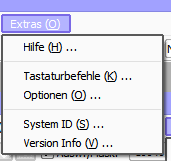
Hilfe
Mit dieser Funktion können Sie die Hilfe Datei aufrufen.
Tastaturbefehle
Diese Funktion zeigt die Zuordnung der Tastaturbefehle.
Optionen
Diese Funktion öffnet die Optionen für Einstellungen. (Leinwand,Grafiktablett,)
System ID
Diese Funktion zeigt die PC-spezifische ID-Information zum Herunterladen des digitalen Zertifikats für die Software-Lizenz.
Version Info
Diese Funktion zeigt Information über Paint Tool SAI.
